音速启动怎么用-音速启动使用方法

音速启动是一款用于快速启动应用程序、文件和网址的桌面增强工具。以下是使用音速启动的一些基本步骤:
1. **下载和安装**:
- 访问音速启动的官方网站或其他可信的下载源,下载并安装音速启动软件。
2. **启动音速启动**:
- 安装完成后,双击桌面快捷方式或在开始菜单中找到音速启动并点击启动。
3. **添加项目**:
- 音速启动会自动扫描你的计算机上的常用应用程序和文件,并将它们添加到启动列表中。
- 你也可以手动添加项目:
- 右键点击音速启动托盘图标,选择“添加项目”。
- 浏览并选择你要添加的应用程序、文件或文件夹,然后点击“确定”。
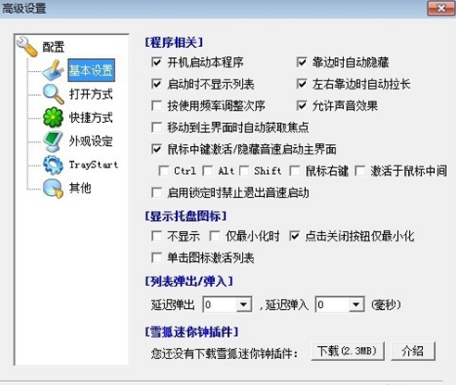
4. **分类管理**:
- 音速启动支持分类管理,你可以创建不同的类别来组织你的项目。
- 右键点击音速启动托盘图标,选择“分类管理”。
- 创建新的分类,并将相关项目拖动到相应的分类中。
5. **快速启动**:
- 在音速启动的主界面上,你可以通过点击项目图标或使用快捷键来快速启动应用程序、文件或网址。
- 你还可以使用搜索功能,输入项目名称的部分关键字,快速找到并启动项目。
6. **设置和优化**:
- 音速启动提供了一些设置选项,可以根据你的需求进行个性化配置。
- 右键点击音速启动托盘图标,选择“设置”。
- 在设置窗口中,你可以调整界面风格、快捷键、扫描选项等。
7. **备份和恢复**:
- 为了防止数据丢失,建议定期备份音速启动的配置和项目列表。
- 右键点击音速启动托盘图标,选择“备份”。
- 选择备份文件夹并点击“确定”。
- 当需要恢复时,右键点击音速启动托盘图标,选择“恢复”,然后选择备份文件进行恢复。
通过以上步骤,你可以充分利用音速启动来提高工作效率,快速访问常用的程序和文件。
大米软件园版权声明:以上内容均为本站原创,未经允许不得转载!










